Bài viết được tư vấn chuyên môn bởi ông Võ Văn Hiếu – Giám đốc kỹ thuật của Trung tâm sửa chữa điện lạnh – điện tử Limosa.
Chào mừng đến với Trung tâm sửa chữa điện lạnh – điện tử Limosa! Hôm nay, chúng ta sẽ hướng dẫn cách reset Apple Watch một cách dễ dàng tại đây. Bạn sẽ được chỉ dẫn cụ thể để khôi phục lại Apple Watch của mình. Hãy cùng tìm hiểu ngay cách reset Apple Watch tại Trung tâm Limosa!

MỤC LỤC
1. Hướng dẫn cách reset Apple Watch: Khắc phục vấn đề và khôi phục cài đặt gốc
Hướng dẫn cách reset Apple Watch, làm theo các bước sau:
Bước 1: Mở ứng dụng “Cài đặt” trên Apple Watch.
Bước 2: Chọn “Chung” và cuộn xuống chọn “Đặt lại”.
Bước 3: Chạm vào “Đặt lại Tất cả Nội dung và Cài đặt”.
Bước 4: Xác nhận bằng cách chạm vào “Đặt lại Tất cả” và nhập mã khóa của bạn nếu được yêu cầu.
Apple Watch sẽ bắt đầu quá trình reset và khôi phục cài đặt gốc. Quá trình này có thể mất một vài phút.
Sau khi quá trình reset hoàn tất, Apple Watch sẽ trở về cài đặt ban đầu và xóa tất cả dữ liệu và cài đặt cá nhân của bạn. Bạn sẽ cần thiết lập lại Apple Watch như một thiết bị mới.
Lưu ý rằng quá trình reset sẽ xóa toàn bộ dữ liệu, ứng dụng và cài đặt trên Apple Watch. Hãy đảm bảo rằng bạn đã sao lưu và lưu trữ bất kỳ dữ liệu quan trọng nào trước khi tiến hành reset.
Nếu bạn gặp bất kỳ vấn đề nào hoặc cần hỗ trợ, hãy đến Trung tâm sửa chữa điện lạnh – điện tử Limosa để được tư vấn và giúp đỡ chuyên nghiệp về vấn đề cách reset Apple Watch.
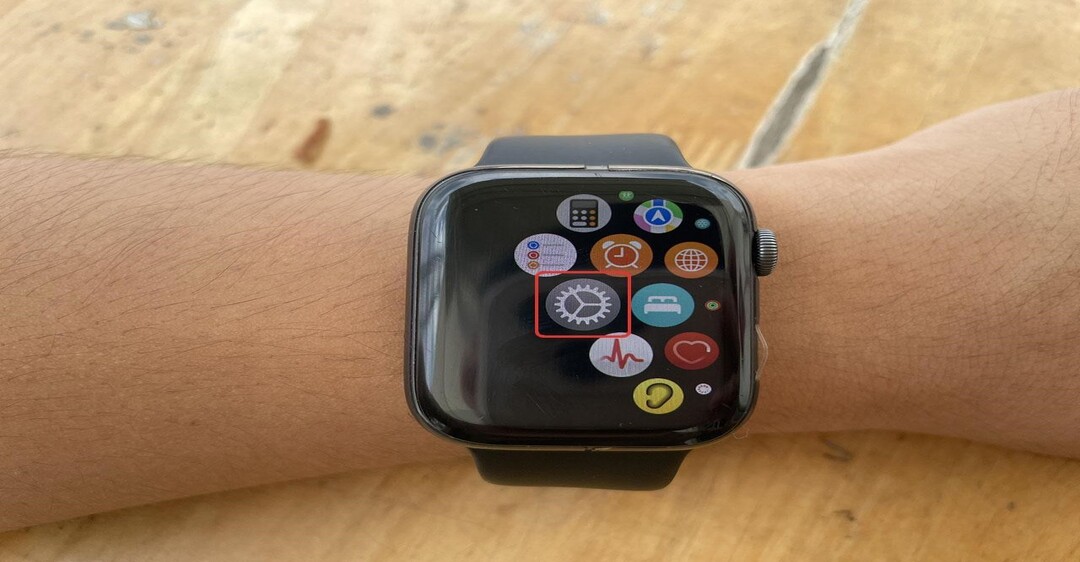
2. Chuẩn bị trước khi thực hiện việc reset Apple Watch
Chuẩn bị trước khi thực hiện, hãy lưu ý các điều sau:
- Sao lưu dữ liệu: Quá trình reset sẽ xóa toàn bộ dữ liệu trên Apple Watch. Hãy đảm bảo bạn đã sao lưu và lưu trữ bất kỳ dữ liệu quan trọng nào trước khi tiến hành reset. Bạn có thể sao lưu dữ liệu bằng cách kết nối Apple Watch với iPhone và sử dụng tính năng sao lưu tự động hoặc sao lưu thủ công thông qua ứng dụng Watch trên iPhone.
- Kiểm tra kết nối: Đảm bảo rằng Apple Watch của bạn đang được kết nối và hoạt động bình thường trước khi thực hiện reset. Điều này đảm bảo rằng quá trình reset sẽ diễn ra một cách suôn sẻ.
- Sạc pin: Đảm bảo rằng Apple Watch của bạn có đủ pin để hoàn thành quá trình reset. Nếu cần, hãy sạc đầy pin trước khi tiến hành reset để tránh mất kết nối do hết pin giữa chừng.
- Tắt tính năng Activation Lock: Nếu bạn đã kích hoạt tính năng Activation Lock trên Apple Watch, hãy đảm bảo rằng bạn đã tắt nó trước khi thực hiện reset. Điều này sẽ yêu cầu xác nhận tài khoản Apple ID của bạn khi khởi động lại Apple Watch sau reset.
- Bằng cách chuẩn bị trước khi thực hiện việc cách reset Apple Watch, bạn có thể đảm bảo rằng quá trình diễn ra thuận lợi và tránh mất mát dữ liệu quan trọng. Nếu bạn gặp bất kỳ vấn đề nào hoặc cần hỗ trợ, hãy đến Trung tâm sửa chữa điện lạnh – điện tử Limosa để được tư vấn và giúp đỡ chuyên nghiệp.

3. Hướng dẫn cách reset Apple Watch qua thiết bị
Để reset Apple Watch qua thiết bị, làm theo các bước sau:
Bước 1: Trên Apple Watch, truy cập vào ứng dụng “Cài đặt”.
Bước 2: Chạm vào “Tổng quan” và cuộn xuống chọn “Đặt lại”.
Bước 3: Chạm vào “Đặt lại Tất cả Nội dung và Cài đặt”.
Bước 4: Xác nhận bằng cách chạm vào “Đặt lại Tất cả” và nhập mã khóa của bạn nếu được yêu cầu.
Apple Watch sẽ bắt đầu quá trình reset và khôi phục cài đặt gốc. Quá trình này có thể mất một vài phút.
Sau khi quá trình reset hoàn tất, Apple Watch sẽ trở về cài đặt ban đầu và xóa tất cả dữ liệu và cài đặt cá nhân của bạn. Bạn sẽ cần thiết lập lại Apple Watch như một thiết bị mới.
Lưu ý rằng quá trình reset sẽ xóa toàn bộ dữ liệu, ứng dụng và cài đặt trên Apple Watch. Hãy đảm bảo rằng bạn đã sao lưu và lưu trữ bất kỳ dữ liệu quan trọng nào trước khi tiến hành reset.
Nếu bạn gặp bất kỳ vấn đề nào hoặc cần hỗ trợ, hãy đến Trung tâm sửa chữa điện lạnh – điện tử Limosa để được tư vấn và giúp đỡ chuyên nghiệp.
4. Khắc phục sự cố và lưu ý khi reset Apple Watch
Khi gặp sự cố trong quá trình reset Apple Watch hoặc khi muốn reset Apple Watch, hãy lưu ý các điều sau và thực hiện các giải pháp khắc phục:
- Không thể reset Apple Watch: Nếu Apple Watch của bạn không phản hồi hoặc không thể reset thông qua thiết bị, hãy thử reset bằng cách nhấn và giữ nút Điều khiển bên trong ít nhất 10 giây cho đến khi xuất hiện màn hình khởi động Apple.
- Quên mã khóa: Nếu bạn đã quên mã khóa Apple Watch và không thể hoàn thành quá trình reset, bạn cần liên hệ với Trung tâm sửa chữa Apple hoặc dịch vụ khách hàng của Apple để nhận hỗ trợ.
- Backup dữ liệu: Trước khi reset, hãy đảm bảo rằng bạn đã sao lưu và lưu trữ bất kỳ dữ liệu quan trọng nào từ Apple Watch của bạn. Bạn có thể sao lưu dữ liệu bằng cách kết nối Apple Watch với iPhone và sử dụng tính năng sao lưu tự động hoặc sao lưu thủ công thông qua ứng dụng Watch trên iPhone.
- Tắt tính năng Activation Lock: Nếu bạn đã kích hoạt tính năng Activation Lock trên Apple Watch, hãy đảm bảo rằng bạn đã tắt nó trước khi reset. Điều này sẽ yêu cầu xác nhận tài khoản Apple ID của bạn khi khởi động lại Apple Watch sau reset.
- Hỗ trợ từ Trung tâm sửa chữa: Nếu bạn gặp bất kỳ vấn đề nào hoặc cần hỗ trợ trong quá trình reset Apple Watch, hãy đến Trung tâm sửa chữa điện lạnh – điện tử Limosa hoặc Trung tâm sửa chữa chính hãng Apple để được tư vấn và giúp đỡ từ đội ngũ kỹ thuật viên chuyên nghiệp.
Lưu ý rằng việc reset Apple Watch sẽ xóa toàn bộ dữ liệu, ứng dụng và cài đặt trên thiết bị. Hãy đảm bảo rằng bạn đã xem xét và hiểu rõ các hướng dẫn cách reset Apple Watch và tác động của việc reset trước khi tiến hành.
Trong bài viết này, chúng tôi đã hướng dẫn cách reset Apple Watch. Việc reset có thể giải quyết sự cố và khôi phục cài đặt gốc. Hãy nhớ sao lưu dữ liệu quan trọng trước khi thực hiện reset và liên hệ Trung tâm sửa chữa điện lạnh – điện tử Limosa qua HOTLINE 1900 2276 để được hỗ trợ chuyên nghiệp.

 Thời Gian Làm Việc: Thứ 2 - Chủ nhật : 8h - 20h
Thời Gian Làm Việc: Thứ 2 - Chủ nhật : 8h - 20h Hotline: 1900 2276
Hotline: 1900 2276




